Openstack制作Rhel9,使用IOS镜像制作
转自作者自己的CSDN 拷贝
====================
需要已有环境:
1.Openstack
2.qume-img,kvm,virsh....
(yum install qemu-kvm qemu-img virt-manager libvirt libvirt-python virt-manager libvirt-client virt-install virt-viewer -y)
二、开始
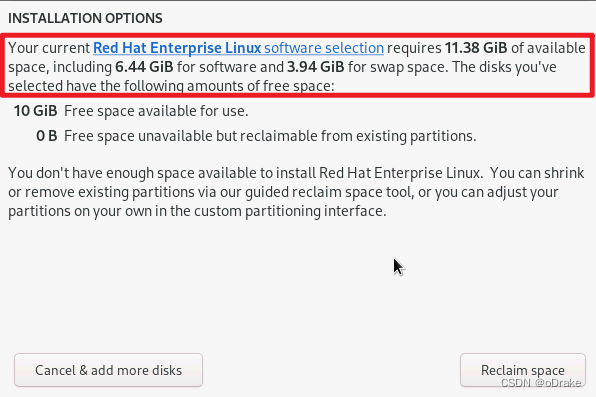
Redhat9至少需要12G 的硬盘
创建虚拟12G硬盘;
qemu-img create -f qcow2 RedHat9-test.qcow2 12G #先创建12G的虚拟硬盘
创建虚拟机, 如有network请连接自己带有的网桥,方便后续设置临时地址;
brctl show查看网桥 字段 --network bridge=brq899ea5be-a3
virt-install --name 'RedHat9-test' \
--vcpu 4 \
--ram 4096 \
--graphics vnc,listen=0.0.0.0 --noautoconsole \
--cdrom=/data/rhel-9.3-x86_64-dvd.iso \
--network bridge=brq899ea5be-a3,model=virtio \
--disk path=/data/RedHat9-test.qcow2

请自己检查--cdrom字段 等等
--cdrom=/data/某iso文件 \ --disk path=/data/RedHat9-test.qcow2 上一步创的虚拟硬盘
如果已有制作好的虚拟机硬盘,直接使用disk:format=qcow2,bus=virtio创建
virt-install --name 'RedHat9-test' \
--vcpu 4 \
--ram 4096 \
--disk path=/data/RedHat9-test.qcow2,format=qcow2,bus=virtio \
--os-type=linux \
--accelerate \
--import \
--network bridge=brq899ea5be-a3,model=virtio \
--graphics vnc,listen=0.0.0.0 --noautoconsole

字段:disk写已经有的镜像文件路径
--disk path=/data/RedHat9-test.qcow2,format=qcow2,bus=virtio \
查看并使用VNC进行视图连接:
virsh list --all
virsh vncdisplay 140


显示端口: 28

VNC连接:
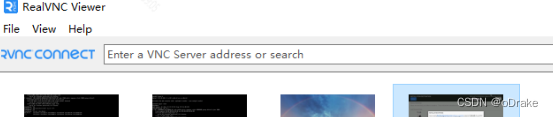
正常安装linux
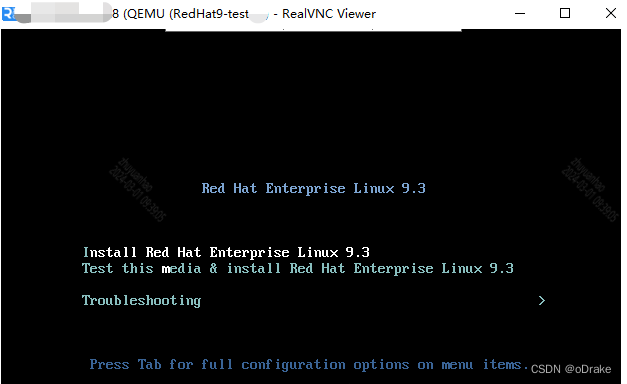
等待安装完系统,kvm重启,开始其他初始配置
virsh start RedHat9-test

宿主机virsh 进入虚拟机
virsh console (虚拟机名)

如果不能进入,可以先vnc进入虚拟机 执行下列操作,并重启
echo "ttyS0" >> /etc/securetty
grubby --update-kernel=ALL --args="console=ttyS0" # 更新内核参数
reboot
console进入虚拟机后可以选择
1.(命令行)设置临时地址 ;
2.更改网卡配置(永久);
这里选择1,临时设置IP(前提是前面有绑定网卡 )ens 根据情况调整
ip link set up ens3
ip address add xx.xx.xx.xx/24 dev ens3
ip route add 0.0.0.0/0 via xx.xx.xx.x dev ens3
问题一: 新建的Redhat9.3在未注册激活之前是没有yum源的配置文件的,所以需要我们自己新建一个yum源文件的配置文件
vim /etc/yum.repos.d/aliyun_yum.repo [ali_baseos]
name=ali_baseos
baseurl=https://mirrors.aliyun.com/centos-stream/9-stream/BaseOS/x86_64/os/
gpgcheck=0 [ali_appstream]
name=ali_appstream
baseurl=https://mirrors.aliyun.com/centos-stream/9-stream/AppStream/x86_64/os/
gpgcheck=0 yum makecache
yum -y update

问题二: Management. You can use subscription-manager to register. Setting up Install Process Nothing to do
说明:redhat要求我们必须注册订阅管理器
[root@localhost ~]# vim /etc/yum/pluginconf.d/subscription-manager.conf [main]
enabled=0 #将它禁用掉

.配置DNS服务器和时间分区
4.1 /etc/resolv.conf加入
nameserver xx.xx.xx.xx

4.2时间分区
timedatectl set-timezone Asia/Shanghai

5.ssh相关 (不修改默认ssh端口为22)
6.ssh配置,添加公钥
ssh
touch ~/.ssh/authorized_keys
chmod 600 ~/.ssh/authorized_keys vim .ssh/authorized_keys

问题三:安装监控exporter agent由于selinux会禁止expoter服务
setenforce 0
sed -i "s#SELINUX=enforcing#SELINUX=disabled#g" /etc/selinux/config

7.最后就是暂停虚机,然后直接上传glance,要先转换为raw再上传;
//删除
virsh destroy RedHat9-test
virsh undefine RedHat9-test qemu-img convert -f qcow2 -O raw RedHat9-test.qcow2 RedHat9-test.raw #进入openstack管理
source key-xxx-xxx
glance image-create --name "rhel-9.3-x86_64" --file RedHat9-test.raw --container-format bare --disk-format raw --visibility public --progress
转自作者自己的CSDN 拷贝
====================

部分引用:
CentOS7.9中安装,配置与使用KVM(图文详细讲解)_centos7.9搭建kvm虚拟化-CSDN博客
定义:virsh define xxx.xml xxx为xml文件所在的路径及文件名称,在当前目录下则不写路径
启动:virsh start xyz xyz为虚拟机xml配置文件中虚拟机的名字<name>rhel6.2_2</name>
停止:virsh shutdown xyz 此方法为正常关机方法,需要一段才能关机
下电:virsh destroy xyz 此方法为暴力下电,虚拟机立即关闭
删除:virsh undefine xxx 关闭了的虚拟机,只是不在运行状态而已,通过virsh undefine xxx就能从virsh列表里面(virsh list查看当前系统中的虚拟机列表,详见第2.4节)将其删除,undefine命令不会删除镜像文件和xml文件。运行状态的虚拟机是不能删除的。
临时起虚拟机:virsh create xxx.xml 此方法为方便开发调试等临时需求,不会持久化,虚拟机关机后就消失了,不推荐生产系统使用。
查看VNC端口:virsh vncdisplay xx 查看VNC端口,其中xx可通过virsh list查
Openstack制作Rhel9,使用IOS镜像制作的更多相关文章
- openstack-----各种系统镜像制作
本章内容 1.centos镜像制作 2.windows镜像制作 3.ubunt镜像制作 一.centos7镜像制作 1.检查系统是否支持kvm: egrep "(vmx|svm)&q ...
- openStack镜像制作
参考链接: https://www.ibm.com/developerworks/community/wikis/home?lang=en#!/wiki/OpenStack/page/Creating ...
- OpenStack 镜像制作
Contents [hide] 1 Centos6.5 img制作 1.1 基础环境安装 1.2 下载或从本地上传系统镜像 1.3 启动服务 1.4 建立镜像文件 1.5 通过virt-install ...
- 制作OpenStack用的RHEL7系统镜像
制作OpenStack使用的RHEL7系统镜像,并进行相关设置,安装XRDP以进行远程访问. 1.在KVM中安装RHEL7.2客户机: 2.设置网卡为dhcp并onboot=yes,使得虚拟机能自动获 ...
- OpenStack镜像制作-CentOS
云平台中镜像还是很重要的,提供各种定制化的镜像使得用户体验更好. 最开始玩OpenStack的时候用的是安装文档中提到的cirros,其密码cubswin:) 刚开始感觉很怪,现在已经可以随手打出.p ...
- 制作openstack用的centos6.5镜像
目的: 在centos6.5操作系统环境下制作一个centos6.5的kvm镜像,安装cloud-init,能自己主动扩展根分区 一.制作环境: 操作环境是在openstack平台开一个实例.装的是c ...
- openstack私有云布署实践【16.3 Windows Server2008 R2 只有C盘分区镜像制作】
之所以要只有C盘分区镜像,是因为在创建VM或者调整云主机的硬盘大小时,它能自动扩容.无需人工介入 参考http://www.iyunv.com/thread-45149-1-1.html的灵感 ...
- openstack私有云布署实践【16.2 Ubuntu1404 只有根分区镜像制作】
之所以要只有根分区镜像,是因为在创建VM或者调整云主机的硬盘大小时,它能自动扩容.无需人工介入 在原来的物理机10.40.41.1的CentOS 6.7上制作镜像. 宿主机坱要安装KVM相关软件: ...
- openstack私有云布署实践【16.1 CentOS7.1 只有根分区镜像制作】
之所以要只有根分区镜像,是因为在创建VM或者调整云主机的硬盘大小时,它能自动扩容.无需人工介入 在原来的物理机10.40.41.1的CentOS 6.7上制作镜像.(当然如果你的制作镜像的宿主机是 ...
- openstack windows 2008镜像 制作
openstack windows 2008镜像 制作 openstack centos6 centos7 kvm 镜像制作 http://www.cnblogs.com/elvi/p/7922421 ...
随机推荐
- virtualbox Ubuntn配置多站点
1.编辑站点文件: nano /etc/nginx/sites-available/default cd /etc/nginx/sites-available/ ls2. 把default的设置文件 ...
- PageOffice 在线打开 word 文件实现痕迹保留、键盘批注、手写批注
一.痕迹保留 Word中的痕迹一般指的是审阅文档的用户对文档所做的修改(插入和删除)操作.在PageOffice的强制留痕模式下,用户对文档所做的任何修改都会以痕迹的形式保留下来,不同用户对文档做的修 ...
- 生物医学顶刊论文(JBHI-2024):TransFOL:药物相互作用中复杂关系推理的逻辑查询模型
(2024.5.17)JBHI-TransFOL:药物相互作用中复杂关系推理的逻辑查询模型 论文题目:TransFOL: A Logical Query Model for Complex Relat ...
- phpstorm配置laravel语法提示
摘自:https://cloud.tencent.com/developer/article/1426699 phpstorm配置laravel语法提示 2019-05-15阅读 1930 用习惯 ...
- Linux 系统用户登录时很慢怎么办
第一步:编辑 /etc/ssh/sshd_config 文件 vim /etc/ssh/sshd_config 第二步:搜索 DNS 第三步: 将UseDNS前面的#注释删掉,同时将UseDNS后面的 ...
- tkinter时钟(实时更新显示)
from tkinter import * import time root = Tk() root.geometry('300x200') var = StringVar() def show(): ...
- iOS 系统级别录屏方式调研
p.p1 { margin: 0; font: 20px ".PingFang SC"; color: rgba(69, 69, 69, 1) } p.p2 { margin: 0 ...
- 8.19考试总结(NOIP模拟44)[Emotional Flutter·Medium Counting·Huge Counting·字符消除2 ]
在自称善意的之时,即存恶意. 前言 几乎是大暑假的最后一次考试了. 我也迎来了我的第一次报零(雾 T1 Emotional Flutter 解题思路 比较考验思维能力,其实就是区间覆盖问题. 我考场上 ...
- 前端传参中文需要utf-8转一下给后端
const Msg = this.form.Msg.replace( (/%(u[0-9A-F]{4})|(%[0-9A-F]{2})/gm, $0 => { return escape($0) ...
- FRDM-MCXN947开发板之i2c应用
介绍 MCXN947 NXP FRDM-MCXN947开发板是一款基于MCXN947 MCU的低成本评估板,MCU集成了双核Arm Cortex-M33微控制器和一个神经处理单元(NPU).开发板由一 ...
